Porównywanie wersji elementu zawartości
Jeśli element zawartości został edytowany oraz ma więcej niż jedną wersję w repozytorium zasobów, można otworzyć element zawartości, a następnie z łatwością porównać różnice między wersjami.
- Na stronie Zasoby wybrać zasób (lub kliknąć na nim prawym przyciskiem myszy), który ma więcej niż jedną wersją, po czym wybrać z menu podręcznego opcję Otwórz albo kliknąć na ikonie
 (na pasku czynności).
(na pasku czynności). - Nacisnąć przycisk Porównaj wersje. Ta opcja jest dostępna, jeśli element zawartości ma więcej niż jedną wersję.
- Z menu wybrać wersję docelową, która będzie porównywana z wersją źródłową. Wersja źródłowa jest wersją otwartą, zazwyczaj jest to najnowsza wersja.
- Nacisnąć przycisk Porównaj wersje.
Zostaną wyświetlone obok siebie dwie wersje elementu zawartości wraz ze wskaźnikami zmian oraz wyróżnionymi zmienionymi obszarami.
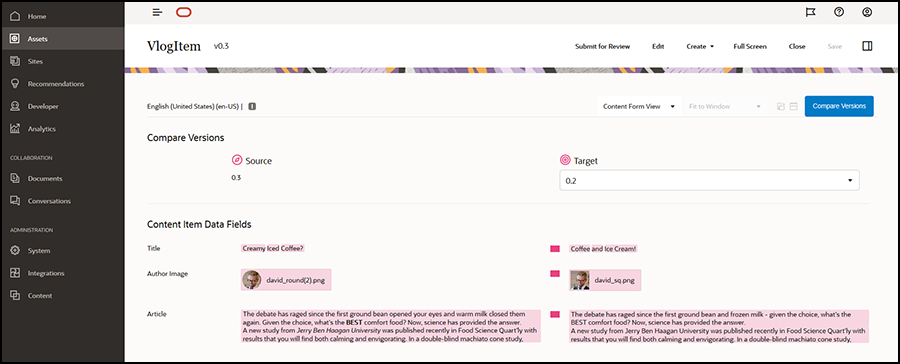
Jeśli używana przeglądarka nie jest wystarczająco szeroka, aby można było wyświetlić porównanie obok siebie, wersje będą układać się w stos, obszary zmian będą jeden nad drugim, a wskaźniki zmian będą się znajdować po prawej stronie.
Aby zamknąć porównanie, a następnie wyświetlić źródłową wersję otwartego elementu, należy nacisnąć przycisk Porównaj wersje.
Chcąc użyć poprzedniej wersji jako wersji źródłowej, można otworzyć wersję poprzednią na karcie "Działania" panelu "Właściwości".
- Kliknąć na ikonie
 , następnie wybrać okienko Właściwości, po czym kliknąć na karcie Działania.
, następnie wybrać okienko Właściwości, po czym kliknąć na karcie Działania. - Kliknąć na numerze wersji, która ma zostać użyta jako wersja źródłowa do otwarcia, po czym porównać ją z wybraną wersją docelową.